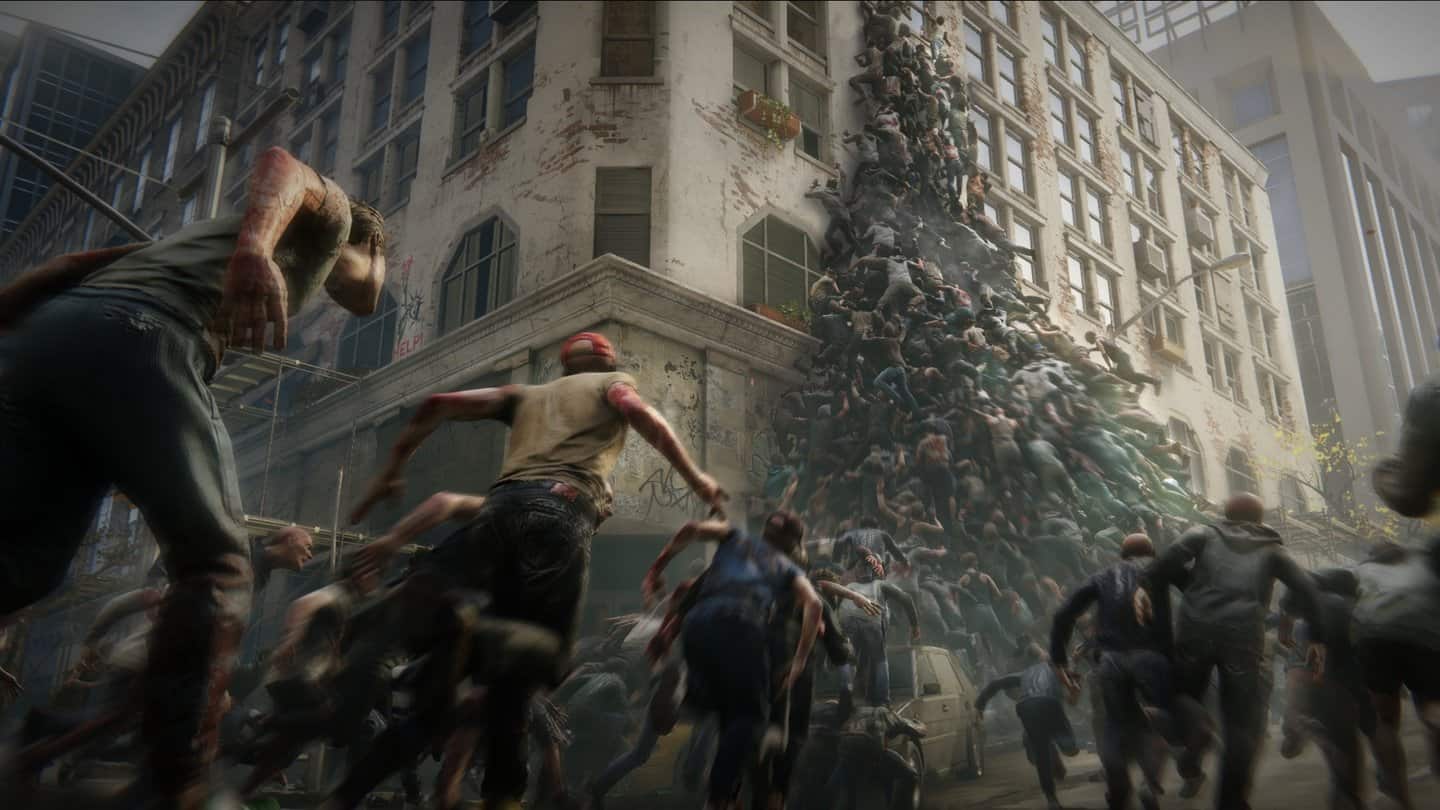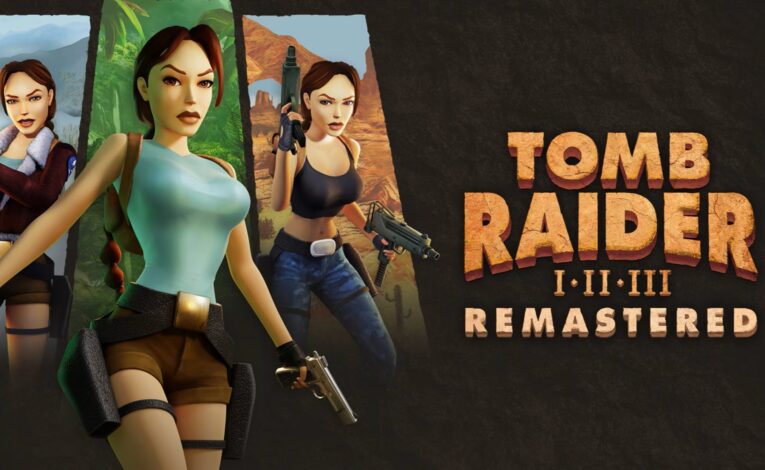Gamer-Guide: Häufig auftretende Bugs in World War Z und wie man sie am PC behebt
Bei verschiedenen Problemen mit der PC-Version empfiehlt sich dieses Tool

Mögen wir nicht alle Zombies? Irgendwie haben die Untoten Hochsaison, sei es im TV oder in Videospielen. Mit World War Z haben wir erst kürzlich ein neues Videospiel bekommen, dass im DailyGame-Test sehr nach einem gewünschten Left 4 Dead 3 ausgesehen hat.
Der Titel verfügt über einen Koop-Modus für bis zu vier Spieler, sodass man mit Freunden oder mit KIs gegen die Horden von Zombies antreten kann. Jede der verschiedenen Klassen im Spiel bietet seine individuelle Stärke, die es zu nutzen gilt. World War Z bringt eine bekannte Mischung aus älteren Spielen, wie Left 4 Dead, hervor und natürlich die Unmengen an Untoten am Bildschirm wie der Film. Saber Interactive, der Entwickler des Spiels, hat vor allem bei der Darstellung der Menge an Zombies grandiose Arbeit geleistet.
Jedoch gibt es eine Tatsache, die so ziemlich jedes Spiel zum Launch mit sich bringt. Natürlich gibt es Day-One-Patches, aber auch diese lösen nicht alle Probleme. Vor allem am PC. Die unterschiedlichen Grafikarten, Prozessoren und manchmal sogar Soundkarten lösen Probleme aus. Jedes PC-Setting ist einzigartig und da kann es schon durchaus zu dem ein oder anderen Bug kommen. Folgende Problemlösungen können wir euch in diesem Artikel aufzeigen.
Das Spiel startet nicht
Als ersten Schritt empfehlen wir das Spiel über den Epic Game Launcher zu verifizieren. Versuche die Umstellung auf Fenstermodus oder Vollbild-Modus. Denke daran, alle Optimierungsprogramme und niedrigere Grafikeinstellungen zu deaktivieren und Overclocking auszuschalten. Überprüfe CPU und RAM-Auslastungen, um zu sehen, wie viel Prozent davon von World War Z verwendet wird. Führe abschließend den Epic Launcher mit Administratorrechten aus. Überprüfe auch deine Einstellungen deiner VPN für Windows PC, wenn du ein virtuelles Netzwerk verwendest.
Probleme mit der Spielverzögerung
Du musst sicherstellen, dass „Dynamic Super Sampling“ deaktiviert oder sehr niedrig eingestellt ist (überprüfen das in der Nvidia-Systemsteuerung unter 3D-Einstellungen). Passe die Grafikeinstellungen im Spiel an (Hoch / Max / Niedrig), um die Frames pro Sekunde zu testen.
Tue dies, bis du eine dieser Einstellungen findest, die die FPS erheblich erhöhen. Versuche dann, die einzelnen Grafikeinstellungen nacheinander zu ändern, um festzustellen, ob eine bestimmte grafische Option, wie z. B. Texturen oder Anti-Aliasing, die Hauptursache für das FPS-Problem war.
Audioprobleme
Eine einfache Lösung für dieses Problem besteht darin, auf Kopfhörer umzuschalten. Wenn du einen Subwoofer zusammen mit einem normalen Lautsprecher verwendest, solltest du auf normale Lautsprecher umschalten.
Spiel wird nicht installiert
Für dieses Update werden wir die Eigenschaften der Epic Launcher-Verknüpfung ändern. Gehe hierzu folgendermaßen vor:
- Suche die Launcher-Verknüpfung auf deinem Desktop.
- Klicke mit der rechten Maustaste auf den Epic Games Launcher und wählen nun die Eigenschaften.
- Fügen im Feld-Ziel die Option –OpenGL hinzu
- Klicken auf Übernehmen und dann auf OK.
Black Screen
Versuchen in diesem Fall, das Spiel im Fenstermodus auszuführen, um festzustellen, ob es erneut auftritt. Wenn dies nicht hilft, klicke in deinem Startprogramm für den Epic Games Launcher auf “Überprüfen” oder “Reparieren”.
Falls das Problem nicht behoben ist, deinstalliere das Spiel und installieren es erneut.
Out of Memory / Speicherfehler
Gehe einfach zu deiner Systemsteuerung und wähle „System und Sicherheit“ und klicke dann auf System. Klicke jetzt auf “Erweiterte Systemeinstellungen”, wähle das Fenster “Virtueller Speicher” aus und deaktiviere das Kontrollkästchen “Größe der Auslagerungsdatei für alle Laufwerke automatisch verwalten”. Wähle nun einen Wert aus, der beim reibungslosen Ablauf des Spiels helfen würde.
Firewall-Probleme
Du kannst die Windows-Firewall deaktivieren, wenn Verbindungsprobleme mit dem Spiel auftreten. Gehe folgendermaßen vor, um ein beliebiges Programm zu einer Whitelist hinzuzufügen:
- Öffnen das Startmenü.
- Wähle nun Systemsteuerung.
- Klicke dann auf Windows Firewall.
- Klicke nun auf eine App oder Funktion durch die Windows-Firewall zulassen.